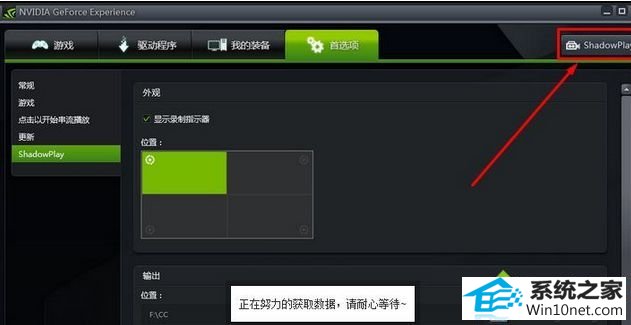当前位置:主页 > 系统教程 > 大神为您win10系统玩游戏“shadow play”录制功能图标影响操作的步骤
大神为您win10系统玩游戏“shadow play”录制功能图标影响操作的步骤
发布日期:2019-05-23
作者:深度技术
来源:http://www.518586.com
今天小编分享一下win10系统玩游戏“shadow play”录制功能图标影响操作问题的处理方法,在操作win10电脑的过程中常常不知道怎么去解决win10系统玩游戏“shadow play”录制功能图标影响操作的问题,有什么好的方法去处理win10系统玩游戏“shadow play”录制功能图标影响操作呢?今天本站小编教您怎么处理此问题,其实只需要1、在游戏期间,按 “Alt + F10” 键即可开始录制游戏视频,最长保存 20 分钟; 2、我们也可以利用“shadow play”设置中的 "shadow time" 选项来设置录制的持续时间。 手动模式录制视频,只要按 Alt + F9 即可开始或停止; 就可以完美解决了。下面就由小编给你们具体详解win10系统玩游戏“shadow play”录制功能图标影响操作的图文步骤:

1、在游戏期间,按 “Alt + F10” 键即可开始录制游戏视频,最长保存 20 分钟;
2、我们也可以利用“shadow play”设置中的 "shadow time" 选项来设置录制的持续时间。 手动模式录制视频,只要按 Alt + F9 即可开始或停止;
3、如果想关闭该按钮的话,我们只需在启动 “GeForce Experience ”并点击右上角的 “shadowplay ”按钮即可。
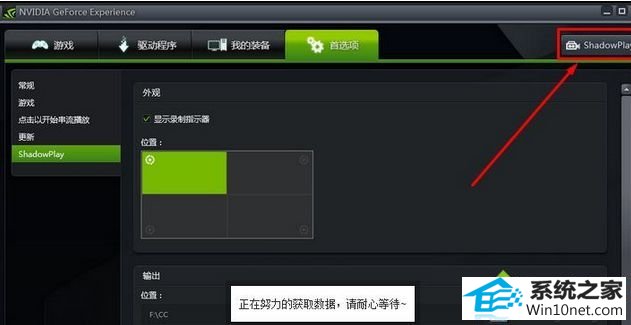
根据上述小编讲解之后,大家对“shadow play”录制功能有一定了解了,想要关闭或开启的用户可参考上述教程,希望能够帮助到大家。